
VBA IsNumeric
IsNumber Функция Excel используется для определения, является ли содержимое ячейки числом или нет. Числовое значение может быть целым значением или целым числом. Функция IsNumeric также может выполняться в VBA. В VBA это доступно с именем « IsNumeric ». IsNumeric работает так же, как IsNumber. Он анализирует значение ячейки и возвращает ответ, является ли это число или нет.
IsNumeric рассматривает только логическое значение, которое дает результат только в форме ИСТИНА и ЛОЖЬ.
Синтаксис IsNumeric в Excel VBA
VBA IsNumeric имеет следующий синтаксис в VBA:

Как использовать Excel VBA IsNumeric?
Мы научимся использовать VBA IsNumeric с несколькими примерами в Excel.
Вы можете скачать этот шаблон Excel VBA здесь - Шаблон Excel VBA IsNumericVBA IsNumeric - Пример № 1
Давайте рассмотрим простой пример, где мы выберем ячейку с любым содержимым, а в отдельной ячейке мы увидим, является ли содержимое ячейки числом или нет.
Шаг 1. Для этого откройте новый модуль в окне VBA на вкладке меню «Вставка», как показано ниже.

Шаг 2: Напишите подкатегорию в названии выполняемой функции или в любом другом имени, как показано ниже.
Код:
Sub VBA_Isnumeric1 () End Sub

Шаг 3: Теперь мы будем использовать цикл If-Else для этого завершенного условия. Для этого откройте и закройте скобку If, как показано ниже.
Код:
Sub VBA_Isnumeric1 () If End If End Sub

Шаг 4: Теперь в If write и выберите функцию IsNumeric и выберите любую ячейку Range, из которой мы будем анализировать содержимое. Здесь мы выбрали ячейку A1 как TRUE.
Код:
Sub VBA_Isnumeric1 () If IsNumeric (Range ("A1")) = True, затем End If End Sub

Шаг 5: Если значение ячейки в ячейке A1 равно TRUE, это означает, что это число, тогда мы можем выбрать запись любого предложения в ячейку B1, в котором будет указано «Это число», или поместить любой текст по вашему выбору.
Код:
Sub VBA_Isnumeric1 () If IsNumeric (Range ("A1")) = True, затем Range ("B1") = "Это число" End If End Sub

Шаг 6: Теперь в строке кода Else рассмотрите написание того, что мы могли бы увидеть, если условие IF не работает. Мы выбираем ячейку B1, в которой мы увидим оператор вывода ячейки A1 как «Это не число», как показано ниже.
Код:
Sub VBA_Isnumeric1 () Если IsNumeric (Range («A1»)) = True, то Range («B1») = «Это число», остальной диапазон («B1») = «Это не число» End If End Sub

Шаг 7: После этого скомпилируйте и запустите полный код. Как мы можем видеть на скриншоте ниже для содержимого ячейки A1, мы получили выражение « Это число » в ячейке B1.

Шаг 8: Теперь давайте заменим 10 в ячейке A1 текстом « Test » и посмотрим, что мы получим.

Шаг 9: Теперь снова запустите полный код.

Как мы можем видеть на скриншоте выше, для содержимого ячейки A1 мы получили выражение «Это не число» для содержимого «Test», что означает, что в ячейке A1 нет числа.
VBA IsNumeric - Пример № 2
Есть еще один способ добавить IsNumeric. Безусловно, мы все знаем, что логическая функция используется для ИСТИНА / ЛОЖЬ на основе того, что мы передаем и определяем условие. Здесь мы будем использовать Boolean для вычисления IsNumeric для любого содержимого ячейки.
Шаг 1: Напишите подкатегорию в названии выполняемой функции, как показано ниже.
Код:
Sub VBA_IsNumeric2 () End Sub

Шаг 2: Теперь определите измерение «DIM» как A и присвойте ему значение Double. Мы также можем назначить его как Integer или Long. Но это будет учитывать только целые числа и длинный текст / цифры. Double используется там, где мы ожидаем получить числа в десятичных формах.
Код:
Sub VBA_IsNumeric2 () Dim A As Double End Sub

Шаг 3: Теперь определите еще одно измерение «DIM» как X. И назначьте его как Boolean. Мы можем рассмотреть любое слово, имя или алфавит для определения размеров в VBA.
Код:
Sub VBA_IsNumeric2 () Dim A As Double Dim X As Boolean End Sub

Шаг 4: Теперь для Dim A double, сначала присвойте значение 10, которое является целым числом.
Код:
Sub VBA_IsNumeric2 () Dim A As Double Dim X As Boolean A = 10 End Sub

Шаг 5: Теперь для Boolean X используйте функцию IsNumeric и присвойте определенное значение Double A в скобках IsNumeric. Делая это, IsNumeric извлечет значение, сохраненное в Dim A, и проанализирует, является ли это значение числом или нет.
Код:
Sub VBA_IsNumeric2 () Dim A As Double Dim X As Boolean A = 10 X = IsNumeric (A) End Sub

Шаг 6: Чтобы получить ответ на анализ, проведенный Isnumeric, мы назначим его в окне сообщения, где мы увидим результат.
Код:
Sub VBA_IsNumeric2 () Dim A As Double Dim X As Boolean A = 10 X = IsNumeric (A) MsgBox "Выражение (10) является числовым или нет:" & X, vbInformation, "VBA IsNumeric Function" End Sub

Шаг 7: После завершения скомпилируйте и запустите код.

Как видно из всплывающего диалогового окна на изображении выше, выражение (10) является ИСТИННЫМ числовым значением.
Шаг 8: Теперь давайте изменим значение и поместим некоторое десятичное значение в IsNumeric, как показано ниже, и посмотрим, какой вывод мы получим. Здесь мы должны изменить значение A на 10.12 и обновить окно сообщения с выражением (10.12).
Код:
Sub VBA_IsNumeric2 () Dim A As Double Dim X As Boolean A = 10.12 X = IsNumeric (A) MsgBox "Выражение (10.12) является числовым или нет:" & X, vbInformation, "VBA IsNumeric Function" End Sub

Шаг 9: Теперь снова скомпилируйте и запустите полный код.
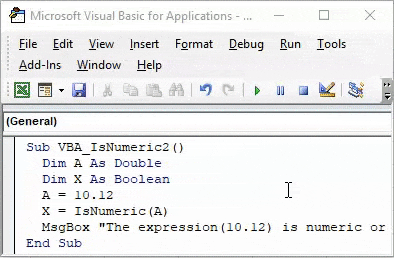
Мы снова получим TRUE для значения 10.12, которое является десятичным значением.
Шаг 10: Теперь давайте посмотрим, работает ли текущий определенный синтаксис IsNumeric для других, кроме чисел, или нет. Для этого нам нужно изменить Dim A на String, что означает, что мы будем вводить здесь значение Text. И измените значение, введенное для A. Мы рассмотрели значение образца как «ABC». Внесите все необходимые изменения в соответствующие поля, где мы можем разместить текст вместо цифр и оставить все остальное как есть.
Код:
Sub VBA_IsNumeric2 () Dim A As String Dim X As Boolean A = ABC X = IsNumeric (A) MsgBox "Выражение ('ABC') числовое или нет:" & X, vbInformation, "VBA IsNumeric Function" Конец Sub

Шаг 11: После этого скомпилируйте и запустите полный код.

Плюсы Excel VBA IsNumeric
- Это так легко применить IsNumeric в VBA. Это так же просто, как применение Isnumber через функцию вставки.
- IsNumeric и IsNumber дают одинаковый результат.
Минусы Excel VBA IsNumeric
- Применение примера 2, где нам нужно вставить текст, делает простой процесс длительным.
То, что нужно запомнить
- Запись макроса также является способом выполнения функции IsNumeric в VBA.
- Сохраните файл в Macro-Enabled Excel, это лучший способ избежать потери написанного кода.
- Лучший способ избежать ошибок при запуске кода - сначала скомпилировать полный код, прежде чем мы исправим его как финальный.
- Присвоение созданного кода кнопке также является способом быстрого выполнения созданного макроса, что экономит время.
- Если вы применяете метод IsNumeric методом example-2, не забудьте сохранить текст в одинарных кавычках ('Text'), иначе это приведет к ошибке.
- Поскольку IsNumeric в VBA используется, в Excel он используется от имени IsNumber.
Рекомендуемые статьи
Это было руководство к VBA IsNumeric. Здесь мы обсудили, как использовать Excel VBA IsNumeric вместе с практическими примерами и загружаемым шаблоном Excel. Вы также можете просмотреть наши другие предлагаемые статьи -
- VBA Dim в Excel
- Вложенная формула IF в Excel
- Использование IFError в VBA
- Считать формулу в Excel